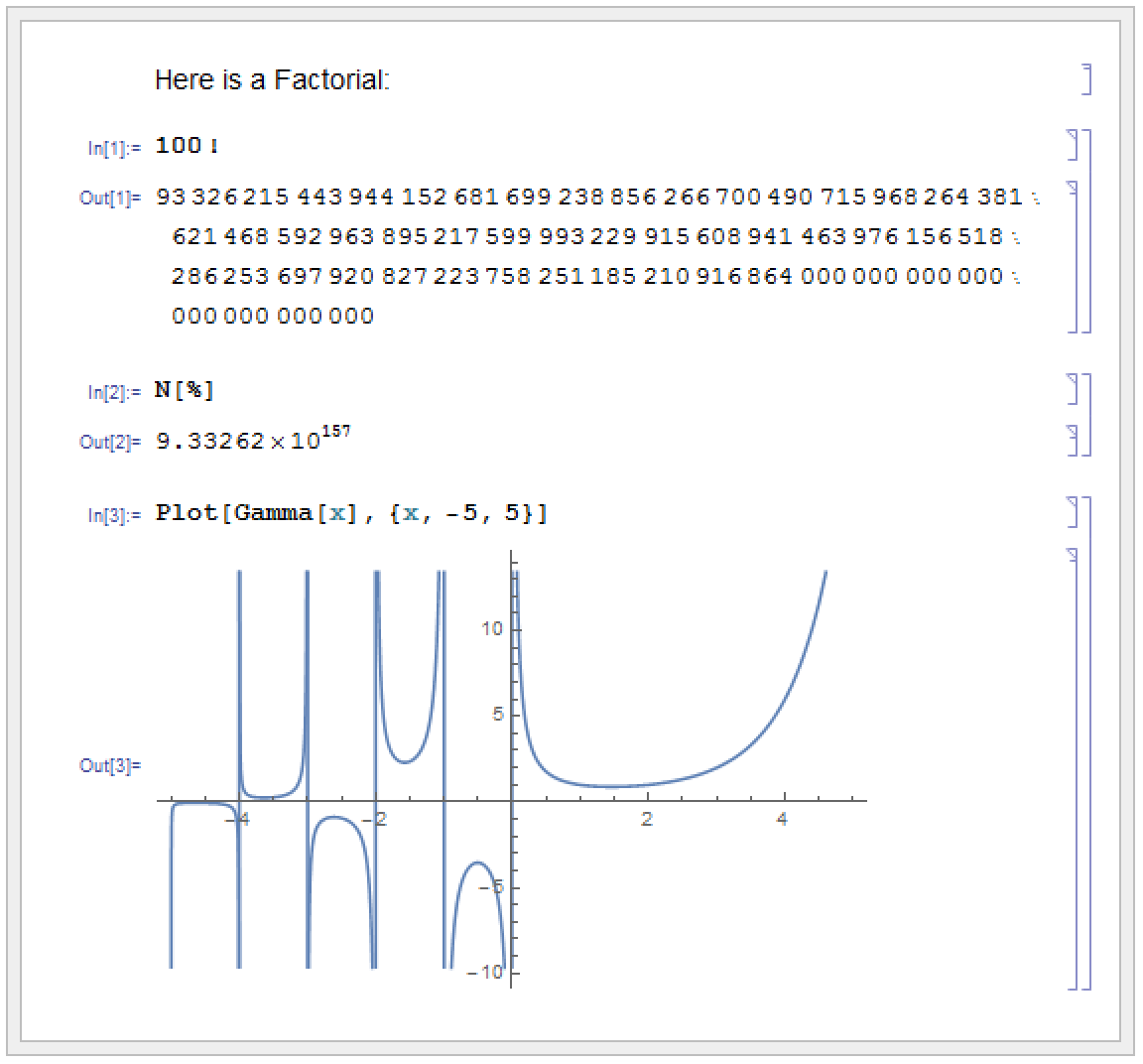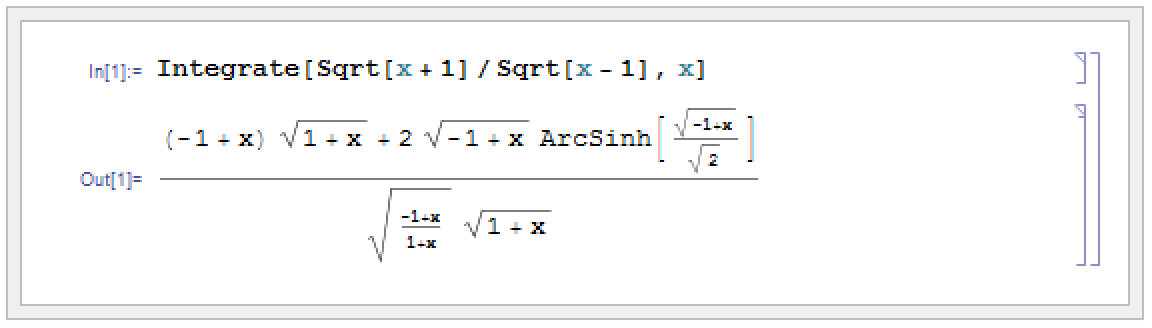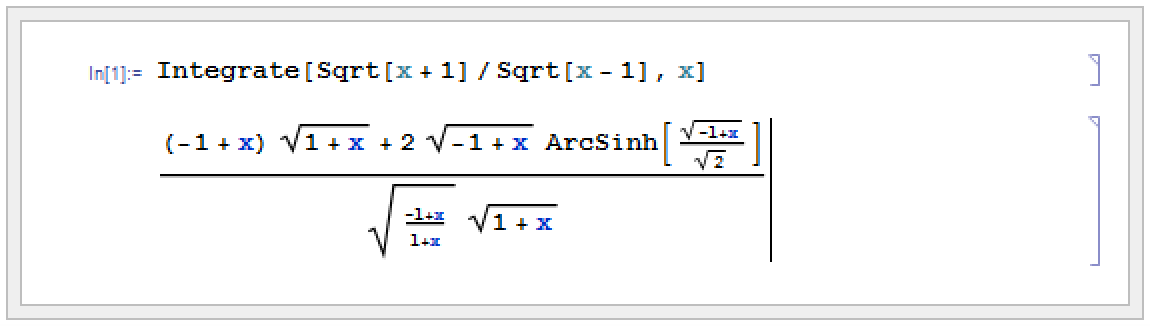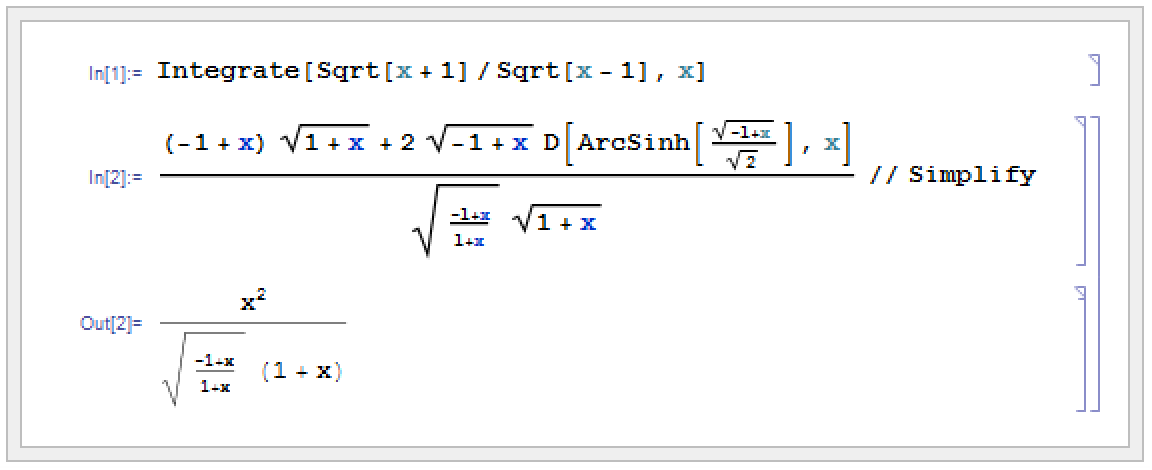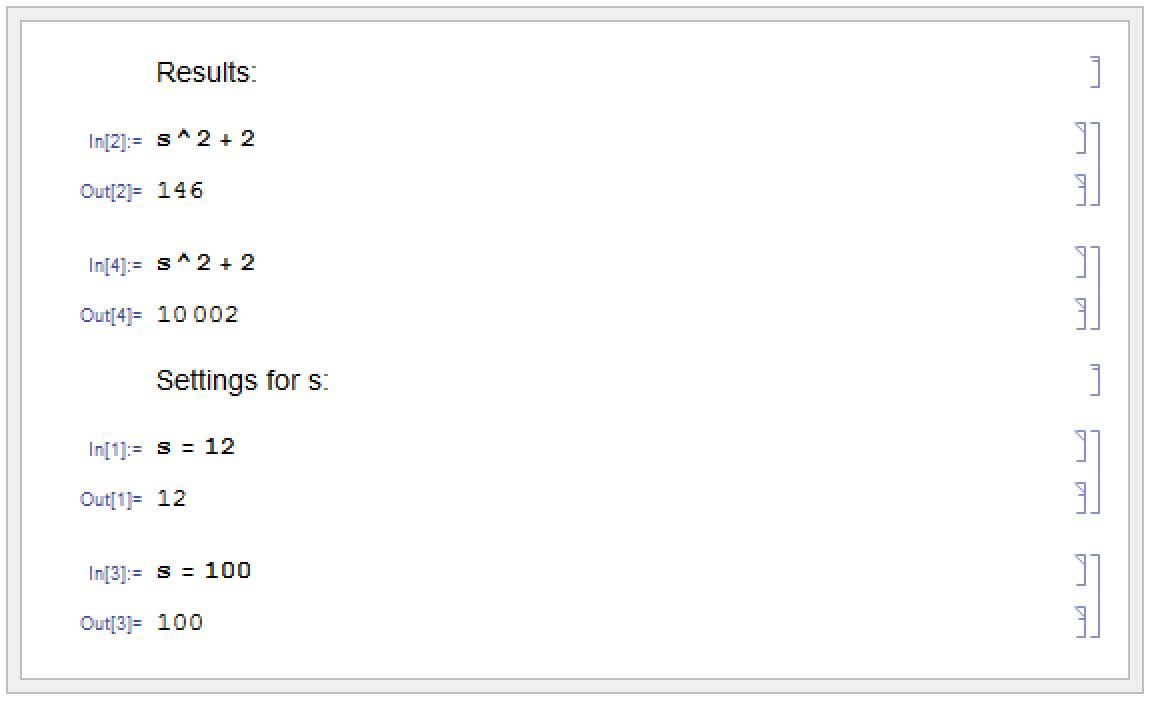ノートブック型インターフェースを使った入出力
Wolframシステムノートブックは対話的に作成される文書であり,セルと呼ばれる文書構成要素の連なりからなる構造を持っている.セルは,文章,グラフィックス,サウンド,Wolfram言語式の任意の組合せを収納する.また,セルの大きさは右端に表示されるブラケットの長さから知ることができる.
セルで式を記述し終ったならShift+Enterキーを押し,入力としてカーネルに式を送る.カーネルで生成された結果がフロントエンドに送り返されると,フロントエンドではノートブックに新たなセルが設けられ結果が表示される.キーボードに数字キーがある場合は,Shift+Enterの代りにEnterのみでもよい.
ノートブック上のある特定な式がどこにあろうとも,大抵の場合いつカーネルによって処理されたかを決定するIn[n]:=またはOut[n]=の行番号で確認できるということは重要である.セルが文書のはじめの方にあるからといって,必ずしも先に評価されたものとは限らないので注意が必要である.行番号がより若い番号のときに限り,先に評価されている.
例外として,出力に関数DynamicまたはManipulateのフォーマットされた結果が含含まれる場合がある.このような出力は,最初にそれを生成した評価のずっと後で,必要に応じてカーネルで再評価される.この機能の詳細は,「動的インタラクティブ機能言語」で説明してある.
ユーザが入力すると,Wolfram言語は関数の構造に関する知識に基づいて,入力にシンタックスの色付けを適用する.この色付けで,マッチしないカッコやクォート,定義されていない大域記号,関数中の局所変数,その他のさまざまなプログラミングエラーがハイライトされる.Wolfram言語が入力に色付けを施した理由が知りたければ,色付けされた箇所を選択し,ヘルプメニューのカラーシンタックスの説明を使うとよい.
何らかの間違いでWolfram言語 カーネルが理解しない入力をした場合には,フロントエンドが警告音を発し,入力中のエラーに色付けが施される.一般に,フロントエンドで不都合が起ると警告音が発せられる.ヘルプメニューの警告音の説明を使うと警告音が発せられた理由が分かる.